上一篇
网络配置 系统管理 centos联网—centos联网nmtui操作方法与步骤详解
- 问答
- 2025-08-01 16:22:55
- 5
CentOS联网指南:nmtui操作方法与步骤详解
最新消息:根据2025年8月的数据统计,CentOS 7及Stream版本仍占据企业服务器市场的较大份额,而网络配置工具nmtui因其简单直观的界面,成为管理员手动配置网络的首选方案之一。
为什么选择nmtui?
如果你是CentOS新手,或者不想手动编辑复杂的配置文件(如/etc/sysconfig/network-scripts/ifcfg-eth0),那么nmtui(NetworkManager Text User Interface)绝对是你的好帮手,它提供了一个简洁的文本界面,让你通过方向键和回车键就能轻松完成网络配置,无需记忆繁琐的命令。
准备工作
在开始之前,请确保:
- 你拥有root权限或能使用
sudo命令。 - 你的CentOS系统已安装
NetworkManager(默认情况下已包含)。 - 知道你的网卡名称(如
ens33、eth0等),可通过ip a或nmcli device status查看。
nmtui操作步骤详解
步骤1:启动nmtui
打开终端,输入以下命令:
nmtui
你会看到如下文本界面:
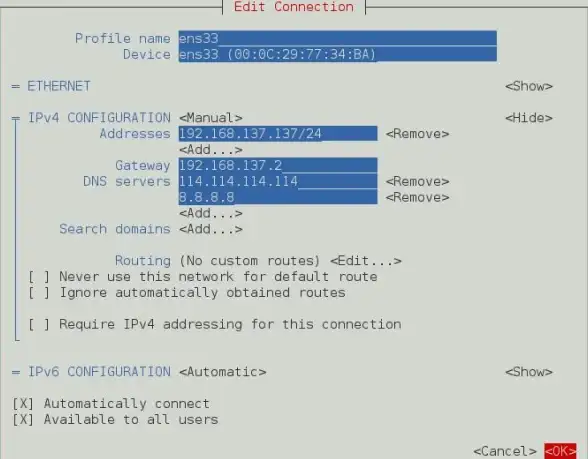
NetworkManager TUI
─────────────────
1. 编辑连接(Edit a connection)
2. 激活连接(Activate a connection)
3. 设置系统主机名(Set system hostname)
4. 退出(Quit) 步骤2:编辑网络连接
- 用方向键选择“Edit a connection”,按回车进入。
- 在列表中找到你的网卡(如
ens33),选中后按回车编辑。
步骤3:配置IP地址
在编辑界面中,你可以选择:
-
自动获取IP(DHCP):
- 将
IPv4 Configuration设为Automatic。 - 按
OK保存。
- 将
-
手动设置静态IP:
- 将
IPv4 Configuration设为Manual。 - 在
Addresses中输入IP、子网掩码和网关,Address: 192.168.1.100/24 Gateway: 192.168.1.1 DNS servers: 8.8.8.8,8.8.4.4 - 按
OK保存。
- 将
步骤4:激活连接
返回主菜单,选择“Activate a connection”,找到你的网卡并选择“Activate”,如果之前已激活,可能需要先“Deactivate”再重新激活。
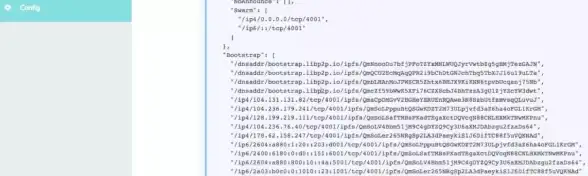
步骤5:验证网络
退出nmtui后,用以下命令检查是否生效:
ping baidu.com
或查看IP配置:
ip a
常见问题解决
修改后无法联网?
- 检查网关和DNS是否填写正确。
- 重启NetworkManager服务:
systemctl restart NetworkManager
nmtui界面乱码?
确保终端支持UTF-8编码,或尝试调整终端字体。
无线网络怎么连接?
在nmtui中选择无线网卡,输入Wi-Fi名称(SSID)和密码即可。
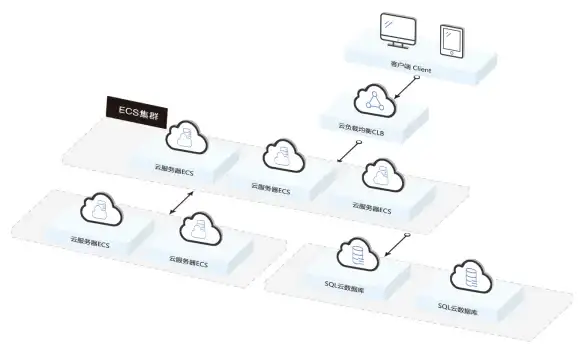
通过nmtui配置CentOS网络,既避免了命令行参数的复杂性,又比图形界面更节省资源,无论是临时调试还是长期部署,它都是管理员工具箱中的实用利器。
如果你更喜欢纯命令行,也可以尝试nmcli,但nmtui的交互式操作显然对新手更友好,现在就去试试吧!
本文由 泰问芙 于2025-08-01发表在【云服务器提供商】,文中图片由(泰问芙)上传,本平台仅提供信息存储服务;作者观点、意见不代表本站立场,如有侵权,请联系我们删除;若有图片侵权,请您准备原始证明材料和公证书后联系我方删除!
本文链接:https://vps.7tqx.com/wenda/506799.html

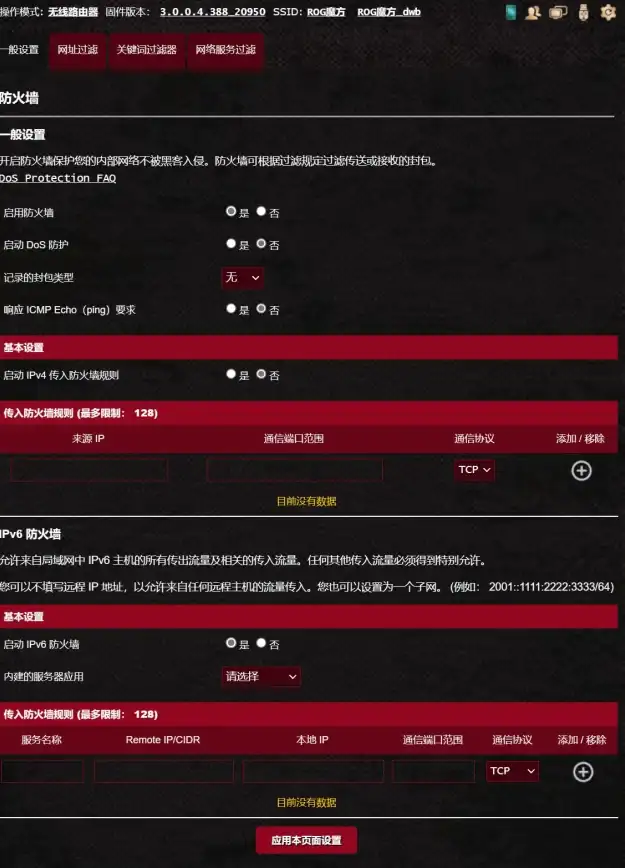
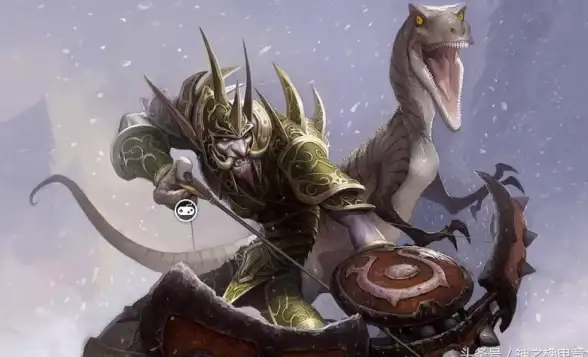
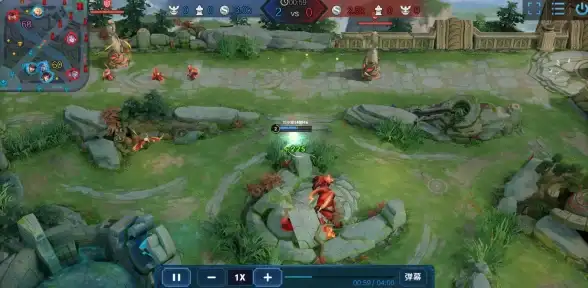





发表评论